AdGuard или AdAway (и другие hosts-блокировщики - DNS66, Netguard и т.д)
Почему мы решили написать эту статью? Нам часто приходится слышать на форумах и в сообщениях от пользователей, как люди говорят об Adguard для Android просто как о способе блокировки рекламы на устройствах без рут-доступа. И это -
серьезное заблуждение. Adguard — это наиболее совершенный способ блокировки рекламы и трекинга на Android, независимо от того, рутировано ваше устройство или нет.
Скажу даже больше. Adguard — не просто блокировщик рекламы, а полноценный брандмауэр. С нами вы сможете взять под полный контроль все приложения на вашем устройстве, разрешить или запретить доступ в сеть целиком, к какому-то конкретному серверу, да даже и просто к какому-то файлу! Но давайте обо всём по порядку.
История блокировки рекламы на Android
Первые блокировщики для Android появились в районе 2011 года. Поначалу это были Adblock Plus для Android и Adaway.
На данный момент первый практически заброшен, второй продолжает кое-как развиваться, но развиваться, по сути, особо некуда — скоро я объясню, почему.
В последующие годы по блокировке рекламы на Android было нанесено несколько сильных ударов:
В 2013 году появляется Android KitKat, а вместе с ним приходит и запрет смены настроек прокси без наличия Root-доступа. Это де-факто убило Adblock Plus для Android. На долгое время использование блокировщиков рекламы было ограничено только рутированными устройствами.
Приблизительно в то же самое время произошло изгнание блокировщиков из Google Play. Google утвердили новую политику для приложений, добавляемых в Play Store, фактически поставив блокировщики рекламы "вне закона".
По той же причине в ноябре 2014 года из Play Store была удалена самая первая версия Adguard для Android, спустя всего 5 дней после своего официального выхода.
Затем постепенно начали появляться браузеры с встроенной функцией блокировки рекламы, но это уже отдельная история, и о ней мы расскажем во второй части статьи.
В чем разница между Adguard и AdAway?
AdAway - это, на самом деле, прекрасный и очень простой способ заблокировать домены рекламных сетей. Что может быть проще? Вы просто говорите системе, что рекламный домен расположен в недоступном для нее месте, так что все попытки добраться до него заканчиваются неудачей. AdAway делает это с помощью специального файла, который называется “hosts” - многие, наверняка, знают о нём. В этом файле хранится список соответствий между именем сервера и адресом, по которому система должна к нему обращаться.
Такой способ, несомненно, обладает своими плюсами:
-
Простота. Всё, что нужно — заменить содержимое одного файла. Проще просто некуда.
-
Легкость. Всё, что должно делать приложение — время от времени обновлять содержимое файла hosts. Фактически, всю работу за него делает сама система.
Но и без минусов, конечно, тоже не обходится:
-
Отсутствие гибкости. Вы не можете никак управлять блокировкой доменов, уж если он заблокирован - этого никак не изменить. Почему это важно? Иногда блокировка сервера рекламной сети может сломать функциональность того или иного приложения, и вы ничего не сможете с этим поделать.
-
Грубость блокировки. Представьте, что реклама грузится не с сервера рекламной сети, а с сервера, который используется и в других целях тоже. Что делать? А ведь это совсем не какой-то уникальный случай. Примером может послужить мобильная рекламная сеть Facebook (пусть вас не смущает название — эта рекламная сеть используется тысячами разных приложений). Если вы хотите избавиться от такой рекламы при помощи файла hosts, придётся забыть и об использовании приложений самого Facebook.
-
Ограниченность такого подхода. Не всю рекламу можно просто заблокировать. Например для того, чтобы избавиться от поисковой рекламы Google, вам не обойтись без так называемых косметических правил, которые “скрывают” объявления.
Adguard, в свою очередь, это полноценный “фильтр”, который пропускает через себя трафик приложений и решает, что с ним делать, основываясь на наборе специальных правил. Вы можете положиться на фильтры, которые составляем мы, или же использовать популярные сторонние фильтры, такие как EasyList. Вы даже можете сами создавать правила фильтрации, синтаксис правил очень подробно описан в нашей базе знаний.
Почему мы выбрали именно этот способ?
Очень просто — потому что мы не готовы смириться с ограничениями, накладываемыми простым и грубым подходом блокировщиков, основанных на hosts-файлах. Мы верим, что у пользователя должен быть неограниченный контроль над своими данными и своим устройством, и это касается не только блокировки рекламы.
Ниже я покажу на примерах, с какими именно недостатками и ограничениями более простого подхода к блокировке мы не готовы мириться.
Пропущенная реклама
Как известно, лучше один раз увидеть, чем сто раз услышать. Поэтому мы собрали несколько примеров, ярко иллюстрирующих разницу между блокировкой рекламы при помощи hosts-блокировщика и Adguard.
Важно: для получения таких же результатов, необходимо включить HTTPS фильтрацию в настройках Adguard.
Пример 1: реклама, которую нельзя заблокировать без косметических правил фильтрации;
- Слева: пример, когда контекстная реклама совершенно нерелевантна запросу.
- Справа: пример, когда Google не знает правильного ответа на заданный вопрос :).
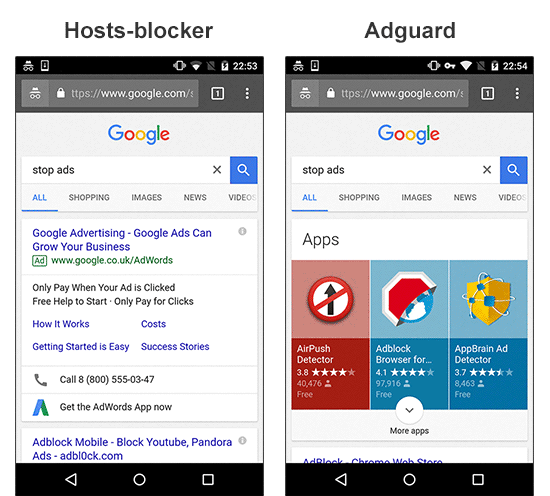
Пример 2: реклама, которая загружается с того же самого веб-сайта;
- Слева: сервер рекламной сети заблокирован, но изначальный рекламный скрипт грузится с того же сайта, который вы просматриваете, так что приличный кусок страницы отдан под пустое баннерное место. Дополнительно, обратите внимание на социальный виджет, отбирающий еще процентов 5-10 экрана.
- Справа: страница, обработанная Adguard, позволяет вам сосредоточиться на контенте.
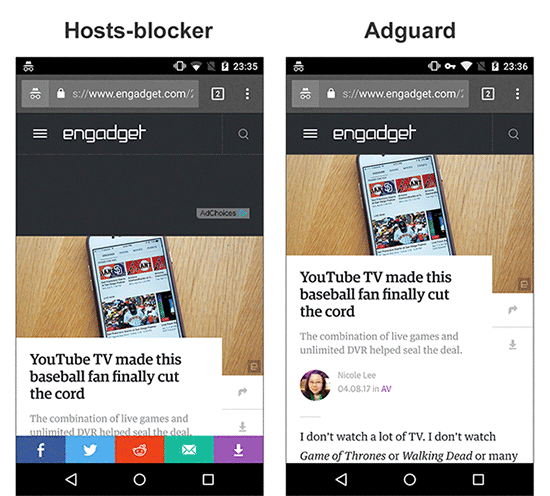
Пример 3: реклама от рекламной сети Facebook;
- Слева: рекламное объявление от сети Facebook. С обычным hosts-блокировщиком блокировка этой сети заблокирует также и сам Facebook.
- Справа: реклама заблокирована Adguard, и вы можете без проблем поделиться этим фактом с друзьями в Facebook.
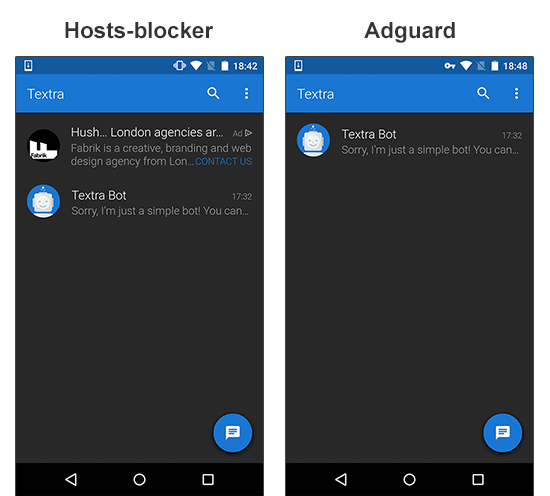
Испорченный внешний вид сайтов
В случае hosts-блокировщиков нередко случается, что реклама заблокирована, но при этом читаемость сайта сильно нарушена - остаются пустые места и "остатки" от рекламы. Adguard с помощью косметических правил позволяет избавиться от них.
Пример 1: "остатки" от заблокированной рекламы;

Пример 2: пустое место после блокировки рекламы;
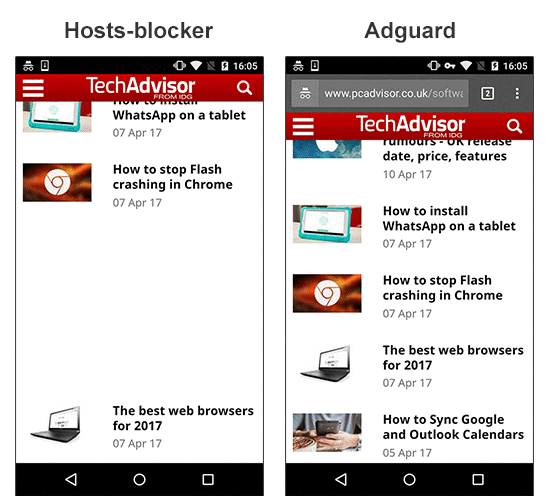
Анти-блокировщики
В этом году борьба с блокировщиками рекламы выходит на новый виток. Пользователи узнают новые, доселе неизвестные термины: Ad Reinsertion, Ad Recovery; некоторые сайты экспериментируют с ограничением доступа или функциональности пользователям, которые блокируют рекламу. Грубый подход hosts-блокировщиков не позволяет сделать с этим ровным счётом ничего.
Пример 1: сайт ограничивает доступ к своему контенту;
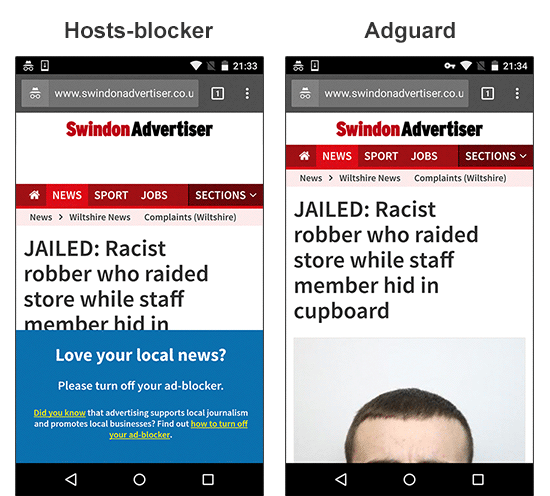
Испорченная функциональность
Другой бич hosts-блокировщиков — "поломанные" элементы. Например, видеоплееры — одна из частых жертв.
Пример 1: на сайте не работает видеоплеер;
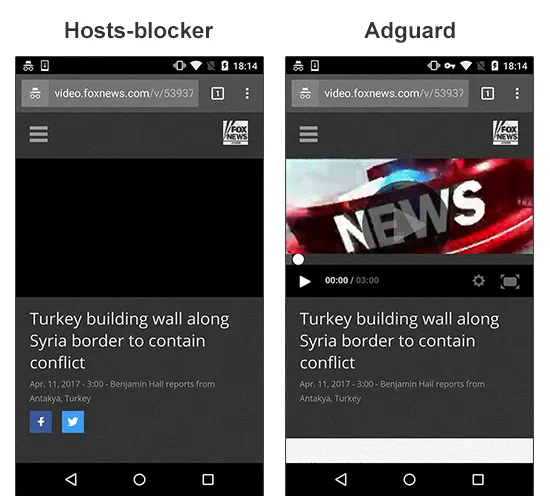
Пример 2: на сайте не работает плеер и не грузится контент;
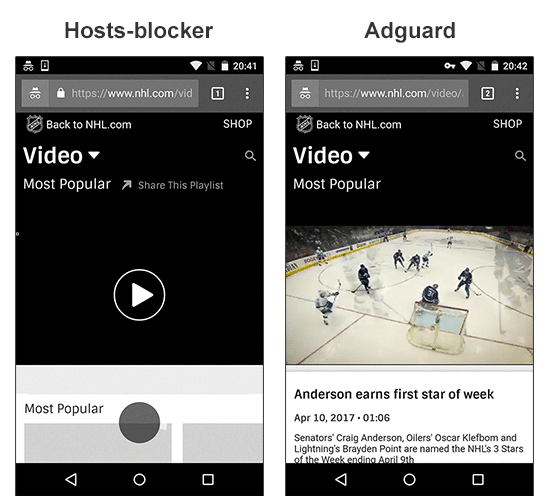
Делаем выводы
К слову, Adguard, помимо прочего, позволяет вам использовать его в самых разных режимах, в том числе и в режиме DNS-блокировщика — а это практически то же самое, что делает AdAway. Тем не менее, несмотря на все сложности, в качестве основного режима мы выбрали именно режим полноценного "фильтра". Это наша принципильная позиция — именно пользователь должен решать, что и как фильтровать, а что нет. Hosts-блокировщики, к сожалению, не предоставляют такой возможности.
Надеюсь, эта статья прояснила наши мотивы и наглядно продемонстрировала разницу в подходах Adguard и других приложений на рынке мобильных блокировщиков. На некоторые из вопросов, которые могли у вас возникунть, ответы даст следующая часть этой статьи. Либо же задавайте их в комментариях, и я или кто-то другой из нашей команды обязательно на них ответит.



















































